విషయ సూచిక
డబుల్ కోట్లు , కామాలు లేదా ఏదైనా ఇతర ప్రత్యేక అక్షరాలను జోడించడం Excel వినియోగదారులకు తరచుగా అవసరం. అవసరమైన ప్రతి సెల్ వద్ద దీన్ని మాన్యువల్గా పూర్తి చేయడం అలసిపోతుంది మరియు సమయం తీసుకుంటుంది. బదులుగా, ఫార్ములాలు లేదా ఏదైనా షార్ట్కట్ ట్రిక్లను ఉపయోగించడం ద్వారా మనం దీన్ని చేయగలిగితే, ఇది వేగంగా మరియు సులభంగా ఉంటుంది. ఈ కథనంలో, Excel concatenateలో డబుల్ కోట్లు మరియు కామా ని జోడించడానికి 2 సాధారణ మరియు సులభమైన ఫార్ములాలను నేను మీకు ప్రదర్శిస్తాను.
ప్రాక్టీస్ వర్క్బుక్ని డౌన్లోడ్ చేసుకోండి
మీరు మా వర్క్బుక్ నుండి ఇక్కడ ఉచితంగా డౌన్లోడ్ చేసుకోవచ్చు మరియు ప్రాక్టీస్ చేయవచ్చు!
డబుల్ కోట్లు మరియు Comma.xlsxని జోడించండి
CONCATENATE ఫంక్షన్తో Excelలో డబుల్ కోట్లు మరియు కామాను జోడించడానికి 2 సులభమైన సూత్రాలు
చెప్పండి, మీరు వివిధ భాషల నుండి 2 అక్షరాల డేటాసెట్ని కలిగి ఉన్నారు. ఇప్పుడు, మీరు ఆ అక్షరాలను డబుల్ కోట్స్లో (“ ”) , కామా (,) తో వేరు చేసి, వాటి భాష పేరును వరుసగా జోడించాలనుకుంటున్నారు. దీన్ని మరింత స్పష్టంగా చెప్పాలంటే, మీకు A మరియు B అనే రెండు అక్షరాలు ఇవ్వబడ్డాయి. ఇప్పుడు, మీరు మీ అవుట్పుట్ను “A”, ”B” ఆంగ్ల అక్షరాలుగా పొందాలనుకుంటున్నారు.

దీనిని సాధించడానికి, మీరు వీటిలో దేనినైనా అనుసరించవచ్చు క్రింద ఇవ్వబడిన 4 సాధారణ పద్ధతులు. ఈ పద్ధతులను చూపుతున్నప్పుడు మేము Microsoft Excel యొక్క Office 365 సంస్కరణను ఉపయోగించాము. కానీ మీరు ఈ పద్ధతులన్నింటినీ Excel యొక్క ఏదైనా ఇతర సంస్కరణలో కూడా ఉపయోగించవచ్చు. మీరు చేయలేకపోతే, దయచేసి వ్యాఖ్య విభాగంలో మాకు తెలియజేయండి.
1. డబుల్ ఇన్సర్ట్ చేయండిCONCATENATE ఫార్ములాలో కోట్లు మరియు కామా
Excel concatenateలో డబుల్ కోట్లు మరియు కామాలను జోడించడానికి మరొక ప్రభావవంతమైన మార్గం CONCATENATE ఫంక్షన్ ని ఉపయోగించడం. దీన్ని తెలుసుకోవడానికి దిగువ దశల ద్వారా వెళ్ళండి.
📌 దశలు:
- ప్రారంభంలో, E5 సెల్ని ఎంచుకోండి.
- తర్వాత, ఫార్ములా బార్లో కింది సూత్రాన్ని వ్రాయండి. తదనంతరం, Enter బటన్ను నొక్కండి.
=CONCATENATE("""",B5,"""",", ","""",C5,""""," are ", D5," letters ") 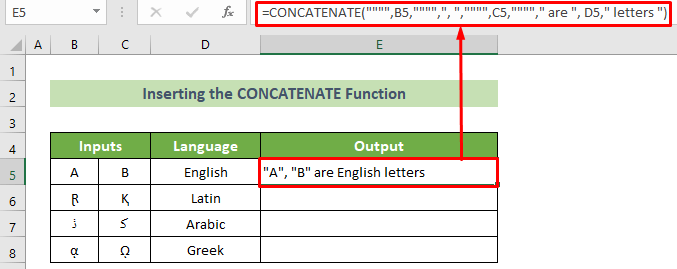
- పర్యవసానంగా, మీరు 5వ అడ్డు వరుస ఇన్పుట్లకు కావలసిన ఫలితాన్ని పొందుతారు.
- ఈ సమయంలో, మీ కర్సర్ను సెల్ యొక్క దిగువ-కుడి స్థానంలో ఉంచండి మరియు ఫిల్ హ్యాండిల్ను లాగండి క్రింద కనిపించిన తర్వాత.
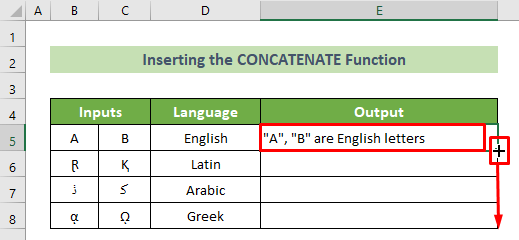
అందువలన, ఫార్ములా దిగువన ఉన్న అన్ని సెల్లకు కాపీ చేయబడుతుంది మరియు మీరు మొత్తం ఇన్పుట్ డేటాసెట్కు కావలసిన ఫలితాన్ని పొందుతారు. మరియు, ఫలితం ఇలా ఉండాలి.
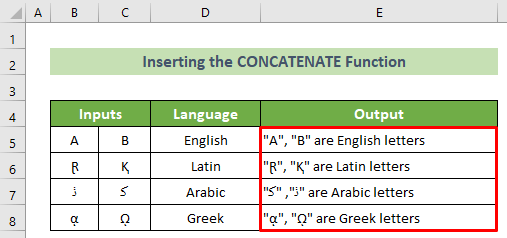
మరింత చదవండి: Excel Concatenateలో డబుల్ కోట్లను ఎలా జోడించాలి (5 సులభమైన మార్గాలు)
2. CHAR మరియు CONCATENATE ఫంక్షన్లను కలపండి
అంతేకాకుండా, మీరు కోరుకున్నది సాధించడానికి CHAR ఫంక్షన్ ని CONCATENATE ఫంక్షన్తో కూడా కలపవచ్చు ఫలితం.
📌 దశలు:
- ప్రారంభంలో, E5 సెల్పై క్లిక్ చేయండి.
- తర్వాత, చొప్పించండి సూత్రాన్ని అనుసరించి, Enter బటన్ను నొక్కండి.
- CHAR(34),B5,CHAR(34),”,CHAR(34), C5,CHAR(34),,” ఉన్నాయి“,D5,” అక్షరాలు “
ఇది డబుల్ కోట్లను మరియు క్రింది సెల్ విలువలను అందిస్తుంది. కానీ ఏ ఫలితాన్ని చూపించడానికి ఫార్మాట్ గుర్తించబడనందున ఈసారి ఫలితం చూపబడదు.
ఫలితం: ఏమీ లేదు.
- =CONCATENATE( CHAR(34),B5,CHAR(34),,",CHAR(34),C5,CHAR(34),, ",D5," అక్షరాలు ")
ఇది మునుపటి బ్రేక్డౌన్ ఫలితాల నుండి ప్రతి విలువను సంగ్రహిస్తుంది.
ఫలితం: “A”, “B” ఆంగ్ల అక్షరాలు.
- తత్ఫలితంగా, మీరు మీ పొందుతారు మొదటి ఇన్పుట్లకు కావలసిన ఫలితం.
- ఇప్పుడు, మీరు కోరుకున్న అన్ని అవుట్పుట్ల కోసం మీరు ఒకే ఫార్ములాను కాపీ చేయాలి.
- దీన్ని చేయడానికి, మీ కర్సర్ను దిగువ కుడి<2లో ఉంచండి> E5 సెల్ యొక్క స్థానం.
- తర్వాత, నలుపు పూరక హ్యాండిల్ కనిపిస్తుంది. దిగువన ఉన్న అదే ఫార్ములాను కాపీ చేయడానికి క్రిందికి లాగండి.
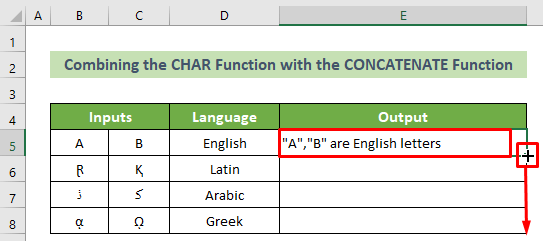
అందువలన, మీ అన్ని అవుట్పుట్ సెల్లు ఇప్పుడు వాటి ఇన్పుట్ల ప్రకారం మీకు కావలసిన అవుట్పుట్లను కలిగి ఉంటాయి . మరియు, ఫలితం ఇలా ఉంటుంది.
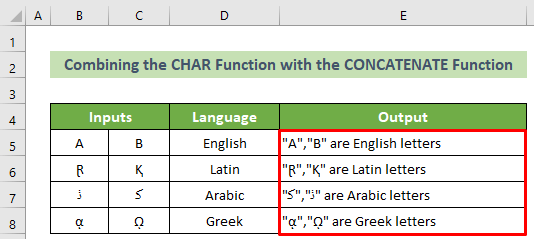
మరింత చదవండి: Excelలో ఒకే కోట్లను ఎలా కలపాలి (5 సులభమైన మార్గాలు)
Excel
లో డబుల్ కోట్లు మరియు కామాను జోడించడానికి మరిన్ని మార్గాలు 1. ఆంపర్సాండ్ (&) ఆపరేటర్ కార్యాచరణను ఉపయోగించండి
మీరు యాంపర్సండ్ (& ) Excel concatenateలో డబుల్ కోట్లు మరియు కామాలను జోడించడానికి ఆపరేటర్ కార్యాచరణ. దీన్ని చేయడానికి క్రింది దశలను అనుసరించండి.
📌 దశలు:
- మొదట మరియు అన్నిటికంటే, C5 పై క్లిక్ చేయండిసెల్.
- తర్వాత, కింది సూత్రాన్ని చొప్పించి, Enter బటన్ను నొక్కండి.
=""""&B5&""""&", "&""""&C5&""""&" are "&D5&" letters " <21
- ఫలితంగా, మీరు E5 సెల్లో మీరు కోరుకున్న ఫలితాన్ని పొందుతారు.
- ఇప్పుడు, మీ కర్సర్ను దిగువ కుడివైపు సెల్ యొక్క స్థానం.
- తర్వాత, నలుపు పూరక హ్యాండిల్ కనిపిస్తుంది. అదే ఫార్ములాను కాపీ చేయడానికి క్రిందికి లాగండి.
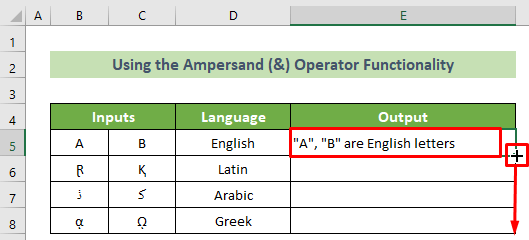
తత్ఫలితంగా, మీరు Excel concatenateలో డబుల్ కోట్లు మరియు కామాలను జోడించగలరు. ఉదాహరణకు, ఫలితం ఇలా ఉండాలి.
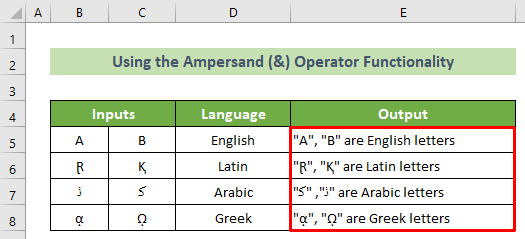 మరింత చదవండి: ఎక్సెల్ ఫార్ములాలో సింగిల్ కోట్లు మరియు కామాను ఎలా జోడించాలి (4 మార్గాలు)
మరింత చదవండి: ఎక్సెల్ ఫార్ములాలో సింగిల్ కోట్లు మరియు కామాను ఎలా జోడించాలి (4 మార్గాలు)
2. CHAR ఫంక్షన్ మరియు ఆంపర్శాండ్ (&) ఆపరేటర్ను విలీనం చేయండి
అంతేకాకుండా, మీరు CHAR ఫంక్షన్ను ఆంపర్సండ్ (&) ఆపరేటర్తో విలీనం చేయవచ్చు కూడా.
దీనిని పూర్తి చేయడానికి క్రింది దశలను అనుసరించండి.
📌 దశలు:
- మొదట, ఎడమ-క్లిక్ E5 సెల్పై మీ మౌస్.
- తర్వాత, ఫార్ములా బార్లో కింది సూత్రాన్ని నమోదు చేయండి.
=CHAR(34)&B5&CHAR(34)&","&CHAR(34)&C5&CHAR(34)&" are "&D5&" letters "
- తర్వాత, Enter బటన్ను నొక్కండి.

- ఫలితంగా, మీరు పొందుతారు మొదటి ఇన్పుట్ల కోసం మీరు కోరుకున్న ఫలితం.
- తర్వాత, సెల్ యొక్క దిగువ కుడి స్థానంలో మీ కర్సర్ను ఉంచండి.
- తర్వాత, బ్లాక్ ఫిల్ హ్యాండిల్ కనిపిస్తుంది. ఇప్పుడు, అదే ఫార్ములాను కాపీ చేయడానికి క్రిందికి లాగండి.
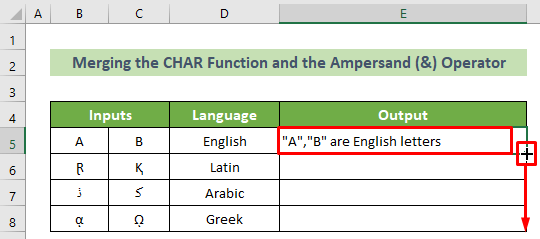
ఫలితంగా, మీరుఅన్ని ఇన్పుట్ల కోసం మీరు కోరుకున్న అన్ని ఫలితాలను పొందండి. మరియు, ఉదాహరణకు, ఫలితం ఇలా ఉండాలి.
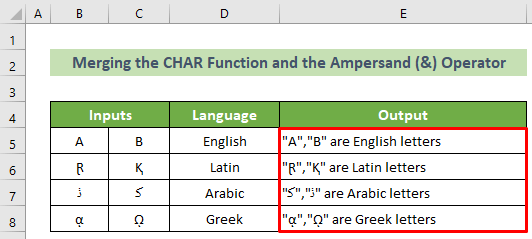
మరింత చదవండి: ఒకే కోట్లతో కాలమ్ని కామాతో వేరు చేసిన జాబితాగా మార్చడం ఎలా
ముగింపు
క్లుప్తంగా, ఈ కథనంలో, Excel concatenateలో డబుల్ కోట్లు మరియు కామాలను జోడించడానికి నేను మీకు 2 సమర్థవంతమైన మరియు సరళమైన సూత్రాలను చూపించాను. మీరు పూర్తి కథనాన్ని జాగ్రత్తగా చదివి తదనుగుణంగా ఆచరించమని నేను సూచిస్తున్నాను. ఈ కథనం మీకు ఉపయోగకరంగా మరియు సమాచారంగా ఉందని నేను ఆశిస్తున్నాను. అంతేకాకుండా, మీకు ఇంకా ఏవైనా ప్రశ్నలు లేదా సిఫార్సులు ఉంటే ఇక్కడ వ్యాఖ్యానించడానికి మీకు స్వాగతం.
మరియు, మరిన్ని ఎక్సెల్ సమస్య పరిష్కారాలు, చిట్కాలు మరియు ట్రిక్ల గురించి తెలుసుకోవడానికి ExcelWIKI ని సందర్శించండి. ధన్యవాదాలు!

